虽然windowsXP系统已经已经停售了,但是国内使用XP系统的同学应该还不少,那么,怎么一键还原WindowsXP系统呢?。整理了两个方法,一个是系统自动的一键还原,一个是使用软件来实现一键还原。具体操作请看下文。对一些对电脑不是很了解的朋友来说可能有一些困难,不过多多了解准没错。
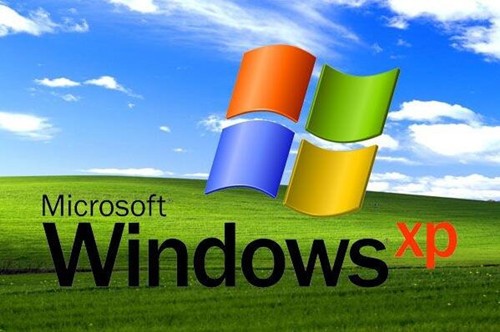
xp系统一键还原方法教学图一
xp系统一键还原方法
使用系统自带的还原工具最方便,它可以把你机子上磁盘所有分区,恢复到你设定的还原点状态。
一、系统还原
(一)、启用设置系统还原
右击“我的电脑”—“属性”—系统还原—去掉“在所有驱动器上关闭系统还原”前边的勾—确定。
(二)、创建系统还原点
1、开始--所有程序--附件--系统工具--系统还原,打开“欢迎使用系统还原”对话框;
2、选“创建一个还原点”,单击“下一步”,打开“创建一个还原点”对话框;
3、在“还原描述点”文本框中,输入用来识别还原点的名称,如输入“安装软件前”,单击“创建”按钮,出现“还原点已创建”对话框;
4、单击“关闭”按钮,一个名叫“安装软件前”的还原点存放在你的电脑中,系统还原时,找到它按操作步骤去做,系统就还原到你“安装软件前”的状态了。
(三)、使用系统还原
1、开始 –所有程序—附件—系统工具—系统还原—打开“欢迎使用系统还原”对话框;
2、选“恢复我的计算机到一个较早的时间”—下一步,打开“选择一个还原点”对话框;
3、单击你认为运行正常的一个日期为还原点---下一步打开“确认还原点对话框;
4、确认后,点击下一步,系统会进行还原;
这种系统的一键还原软件,如果是对电脑不是很熟悉的人,操作起来还是比较麻烦的。
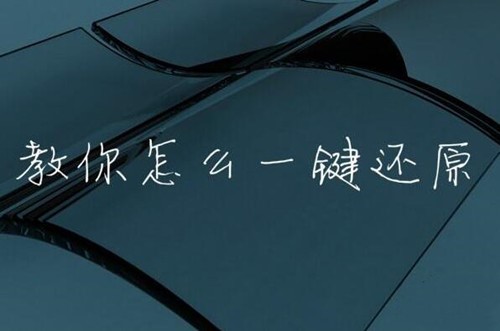
xp系统一键还原方法教学图二
二、软件一键还原
大家可以自行搜索电脑一键还原的软件,并下载到电脑。然后启动该软件,找到一件还原的按钮,一按那个一键还原的按键就可以了。软件将会自动进行一键还原,只需您耐心等待片刻就可以了。
xp系统怎么手动还原
步骤一 检查是否开启系统还原功能
1、使用系统还原功能前,先确认系统是否开启了该功能,且还原位置是否含有所需要的分区。
2、在桌面上右击“我的电脑”,从弹出菜单中选择“属性”:
3、打开“系统属性”对话框,在该对话框中选择“系统还原”,切换到“系统还原”选项卡:
4、确保“在所有驱动器上关闭系统还原”复选框未被选中,查看下面“可用驱动器”中需要的分区是否处于“监视”状态,如上图;
5、将不需要做还原操作的分区关掉还原。

xp系统一键还原方法教学图三
步骤二创建还原点
1、单击屏幕左下角“开始”菜单,选择“所有程序”,再选择“附件”,选择“系统工具”,最后选择“系统还原”命令:
2、打开“系统还原”对话框,打开“系统还原”对话框,选择“创建一个还原点”,再单击“下一步”按钮继续:
3、切换到“创建一个还原点”界面,在“还原点描述”中输入还原点名称,再点击“创建”按钮:
4、一会就创建了本次还原点,显示成功的结果:
5、单击“主页”按钮返回主界面或单击“关闭”按钮结果操作;
6、如果你想在以后每次都快速的创建还原点,建议将以下二行内容复制到记事本,保存为.vbs格式的文件:
Set IRP=getobject(\\\\\\\"winmgmts:.rootdefault:Systemrestore\\\\\\\")
MYRP=IRP.createrestorepoint(\\\\\\\"一键还原点\\\\\\\",0,100)
7、以后每次都只需要双击这个“XP快速建立还原点.vbs”文件就能快速建立叫做“一键还原点”的还原点了:
步骤三 进行系统还原
1、在某些情况下操作失误导致系统不稳定了或感觉中毒了,可以用系统还原恢复到以前的状态。
2、同步骤二中的1、2步,打开“系统不愿”对话框,选择“恢复我的计算机到一个较早的时间”单选项:
3、单击“下一步”按钮切换到“选择一个还原点”界面,在此界面中选择我们需要还原到的时间点:
4、单击“下一步”按钮切换到“确认还原点操作”界面,点击“下一步”按钮将开始进行系统还原:
5、在系统还原过程中需要重启电脑,所以进行系统还原操作前需要保存关闭打开的文档和程序。
使用电脑系统自带的一键还原方法操作起来可能比较麻烦,特别是一些对电脑到不是很熟悉的朋友,对于这种情况,朋友你可以选择下载软件来进行一键还原,现在网络上有许多这类型的软件,小编就不推荐一键还原的软件了,希望各位朋友们可以顺顺利利的一键还原自己的电脑,解决电脑的一些问题。一键还原会有许多数据会不见,建议朋友们首先备份一下。
以上就是有关 xp系统一键还原的相关内容,希望能对大家有所帮助!






